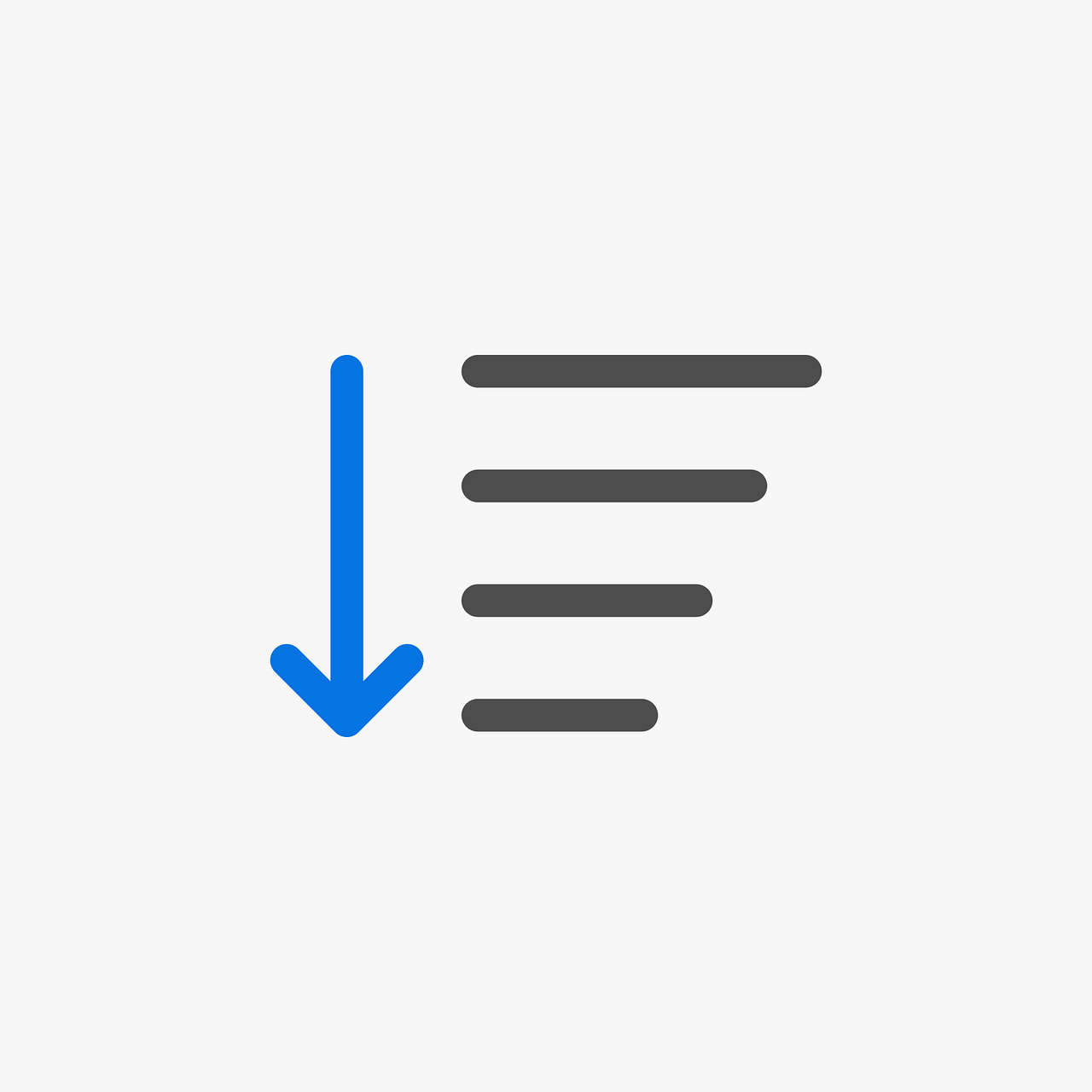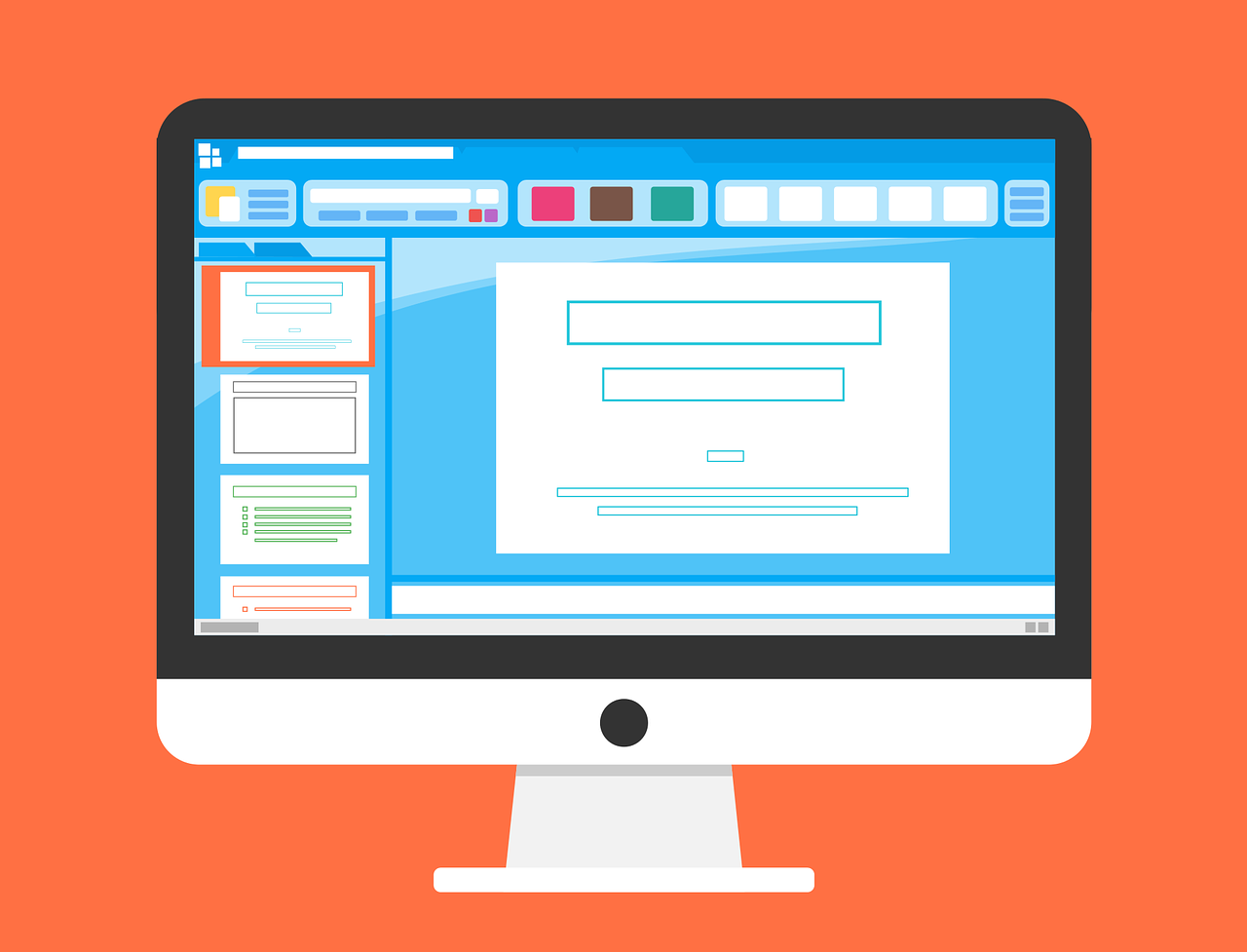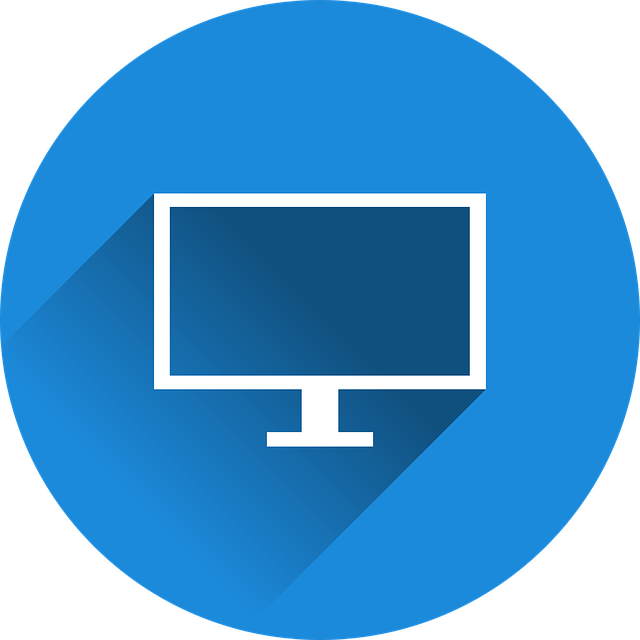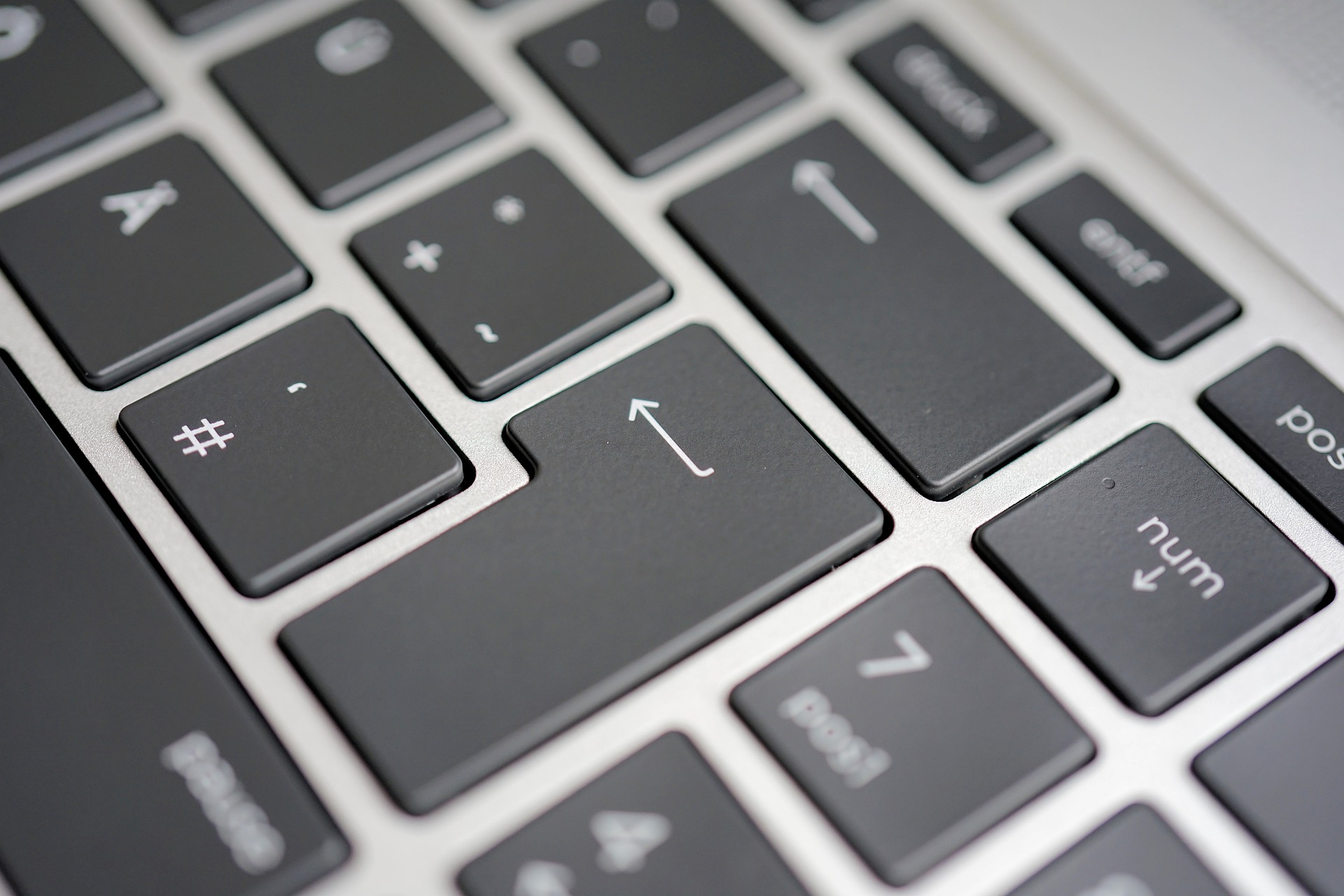Excel で合計を出したいときはオートSUMを使うとかんたんですね。 Mac Excel のオートSUM にもショートカットキーがあります。
また、集計表などでタテ・ヨコの合計をそれぞれ出したい場合、ちょっとやり方を工夫するとオートSUMを使って一瞬で集計することもできます。
Mac Excel オートSUMのショートカットキー
まず、オートSUMのショートカットキーです。使う頻度も高く、とても便利なのでぜひ覚えてしまいましょう。
command + shift + T オートSUM
ちなみにWindowsのExcelでは Alt + Shift + ”=” です。
オートSUMにはこんなやり方も
下記のような表でタテとヨコで合計を出したい場合、
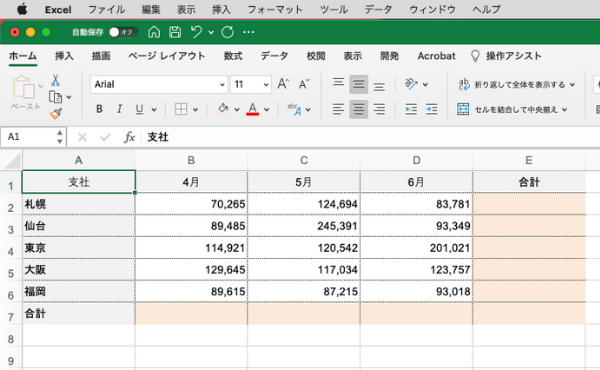
集計元のデータと合計を出したいセルを全て選択して、オートSUMのショートカットキー(command + shift + T)、またはオートSUMボタンを使うと……
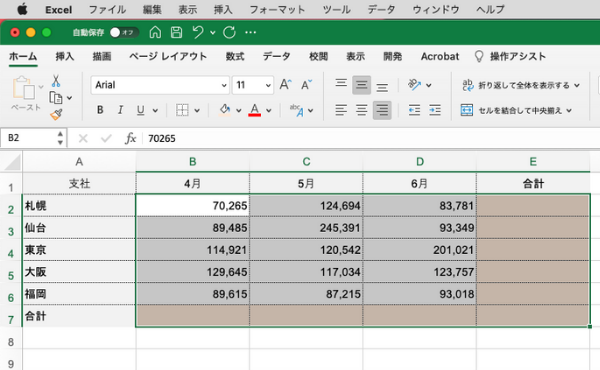
タテ・ヨコの合計が表示されます!
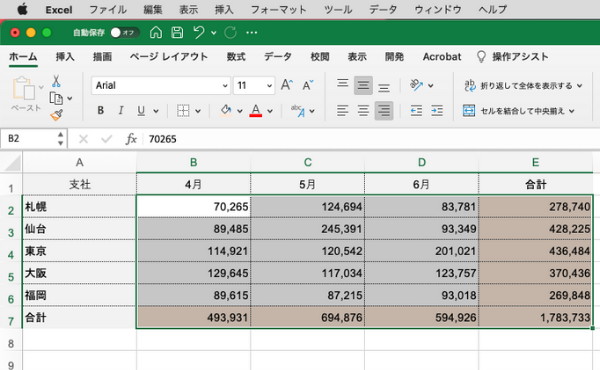
ExcelでオートSUMはとてもよく使いますので、ショートカットキーなど効率的な操作方法を身につけておくことは非常に有効です。範囲選択からオートSUMまでキーボードだけでできるとかなり作業スピードがあがりますので、何回か手を動かして練習してみて下さい。
Mac Excel の関連記事
ニューバランスのおすすめスニーカー
New Balance Japanのストアをチェック!